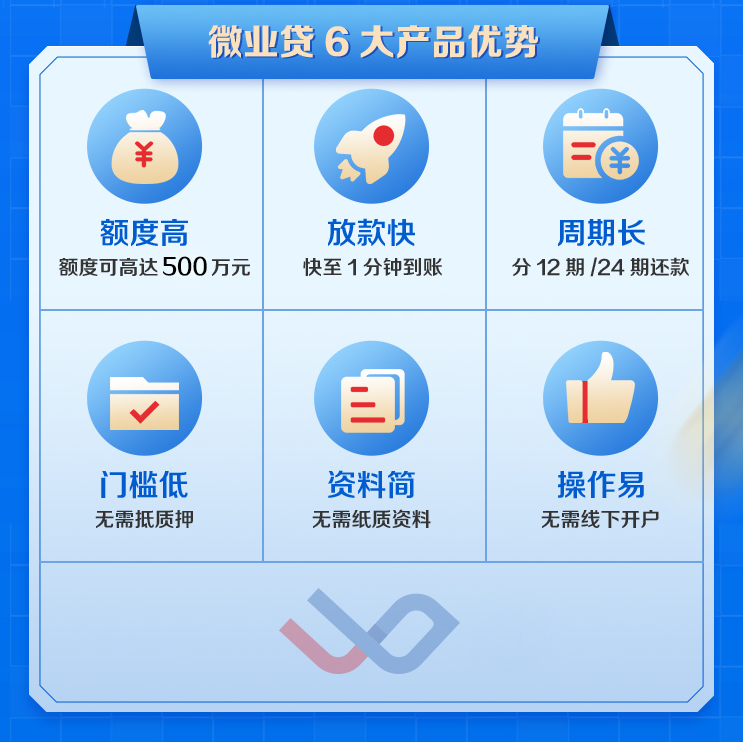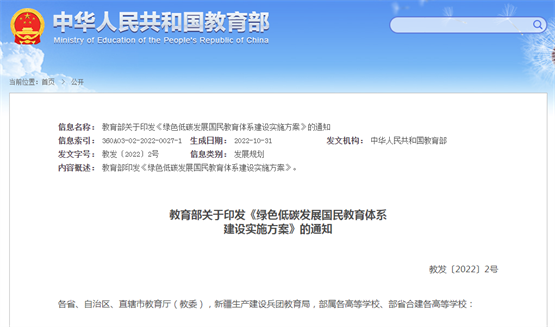怎么关闭win10锁屏界面?在我们使用windows10系统的过程中,windows10系统的锁屏是一大亮点,但是有些小伙伴们觉得windows10系统下的锁屏过于绚丽不太喜欢这样的锁屏界面想要关闭,可是要怎样才能关闭呢。今天小编就为大家带来了怎么关闭win10锁屏界面的相关内容,一起来看看吧。
怎么关闭win10锁屏界面的方法:

1.首先,请先在桌面上按下“win+R”键,打开“运行”窗口,并在运行窗口输入“gpedit.msc”,在打开组策略编辑器;
2.打开组策略编辑器后,点击组策略编辑器页面左侧的“计算机配置-管理模板-控制面板选项”依次双击打开;
3.接下来,点击页面右侧的个性化选择,直接双击控制面板目录,展开下一层菜单,在下一层菜单中选择“个性化”选项;
4.在打开个性化页面以后,我们看到有没有一个设置列表,在该设置中选择“不显示锁屏”,双击打开,开始配置该选项;
5.最后,我们在打开的页面中选择“已启用”选项,默认为未配置,然后点击页面右下角“确定”按钮保存对组策略编辑器的更改,更改完毕之后,Win10锁屏页面将不再显示。
关键词: 系统锁屏 系统锁屏界面 怎么关闭系统锁屏界面 关闭锁屏界面的方法